реклама
Internet Explorer 11 не е ужасно! Всъщност, ако имате таблет за Windows и сте закупили целия Metro - съжалявам, „Modern“ - интерфейс, това е може би най-добрият браузър, базиран на допир, който можете да използвате. Вече разгледахме как Internet Explorer 11 е отлежал в модерен браузър Изненада: Internet Explorer 11 е отлежал в модерен браузърСпомняте ли си Internet Explorer 6? Е, Internet Explorer вече не е ужасен. Независимо дали харесвате IE или не, не можете да отречете, че той се е подобрил драстично и сега е достоен да заеме своето място заедно с други модерни ... Прочетете още и остави след IE 10 по-досадни ограничения.
Тук ще се съсредоточим върху модерната версия на Internet Explorer 11. Версията за десктоп е почти същата като винаги, с изключение на няколко нови функции като Инструменти за програмисти и възможността за синхронизиране на раздели с други Windows 8 Ръководство за Windows 8Това ръководство за Windows 8 очертава всичко ново за Windows 8, от стартовия екран, подобен на таблета, до новата концепция за приложението до познатия режим на работния плот. Прочетете още и устройства с Windows Phone. Internet Explorer 11 е включен като част от Windows 8.1 Как да надстроите до Windows 8.1 Визуализация и какво да очакватеВсеки, който използва Windows 8, вече може да премине безплатно до предварителна версия на Windows 8.1. Тази актуализация усъвършенства Windows 8, като предоставя на потребителите на клавиатурата и мишката важни подобрения в интерфейса и прави модерния интерфейс повече ... Прочетете още , която ще бъде достъпна като безплатна надстройка за всички потребители на Windows 8 на 18 октомври 2013 г.
Многозадачност със сплит екран
Модерният интерфейс на Windows 8 получава две толкова необходими ъпгрейди в Windows 8.1. Първо, можете да видите две или повече пълни приложения на екрана едновременно. Вече не сте ограничени до това, че едно приложение е малка странична лента от едната страна на екрана. Второ, можете да стартирате няколко екземпляра на приложение.
В комбинация това означава, че вече можете да имате две уеб страници едно до друго в интерфейса Modern. През повечето време сме през 2013 г. и празнуваме възможността да разглеждаме две уеб страници един до друг, кой би очаквал това?
За да използвате тази функция, щракнете с десния бутон на мишката или натиснете дълго върху отворен раздел и изберете Отваряне на раздела в нов прозорец. Ще видите уеб страниците един до друг.
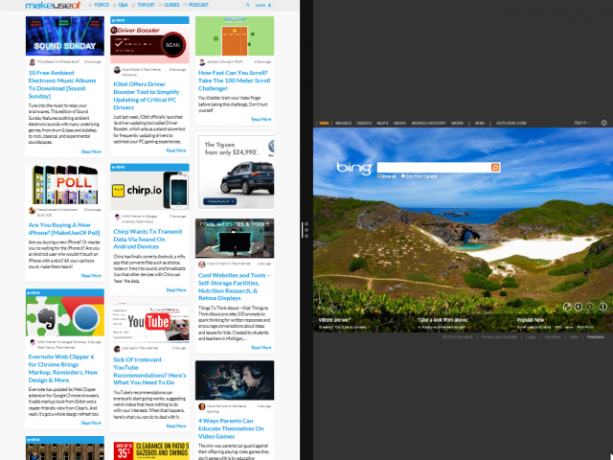
Флип напред
Функцията Flip Ahead се опитва автоматично да предвиди следващата страница, която искате да посетите. Например, ако четете статия на много страници на уебсайт, функцията Flip Ahead ще открие следващата страница на статията като уеб страница, която искате да посетите. На началната страница на MakeUseOf преместването напред ще ви отведе до следващата страница с статии.
За да използвате флип напред, просто щракнете върху стрелката, която се показва от дясната страна на страницата, или просто прекарайте пръст вляво.
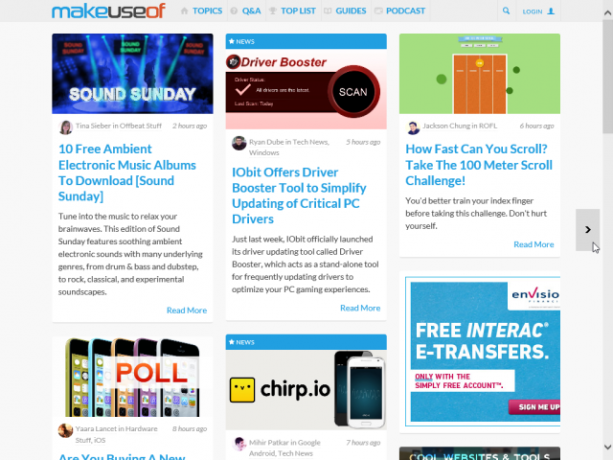
Споделяне
Докато преглеждате уеб страница, отворете лентата за прелести с прекарване на пръст отдясно или с пряк път на Windows Key + C и докоснете Споделяне. Ще можете да споделяте страницата с други инсталирани приложения. По подразбиране можете да изпратите връзка с Mail, да използвате приложението People, за да публикувате връзката в социална мрежа или да добавите страницата в списъка си за четене. Тук ще видите още опции, ако имате инсталирани повече приложения. Например приложението Twitter ще ви позволи да споделите връзката в Twitter.
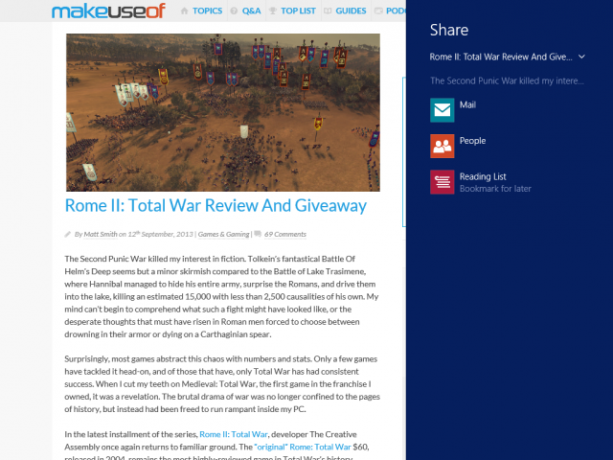
Списък за четене и режим на четене
Windows 8.1 включва ново приложение за списък за четене, което се интегрира с Internet Explorer, което ви позволява да запазвате статии, за да ги прочетете по-късно. Така е Джоб Pocket - The Ultimate Digital Bookmarking ServiceКакто Bakari по-рано съобщи, добре обичан Прочетете по-късно - което даде възможност на потребителите да записват статии прочетете по-късно от отметка или различни приложения, с които е интегрирана - беше прекратена и заменя ... Прочетете още или Instapaper Инстаграм може да бъде най-доброто приложение за четене по-късно за iPadЕдно от класическите приложения за четене за iPad и iPhone е Instapaper, който все още блести над всички останали за своите уникални функции за превъртане на накланяне и за прелистване на страници. Това добре проектирано приложение се поддържа от десетки ... Прочетете още , никой от които не предлага официално Модерни приложения Кои са най-добрите приложения, за да започнете с Windows 8? Прочетете още .
Някои уебсайтове предлагат режим на четене, който можете да активирате, като докоснете иконата на книга, която се показва в адресната лента на Internet Explorer на тази страница. Режимът на четене е точно като Четене и други разширения на браузъра в режим на четене Как да направите текста по-лесен за четене в WindowsПовечето от нас прекарват часове в четене на компютъра всеки ден, но вероятно нашите компютри не са оптимизирани за четене. Текстът на нашите монитори може да не е достатъчно остър или да е твърде малък, особено ... Прочетете още . Можете да добавяте статии директно към списъка си за четене от режим на четене или да добавяте всяка статия в списъка си за четене с помощта на чара за споделяне.
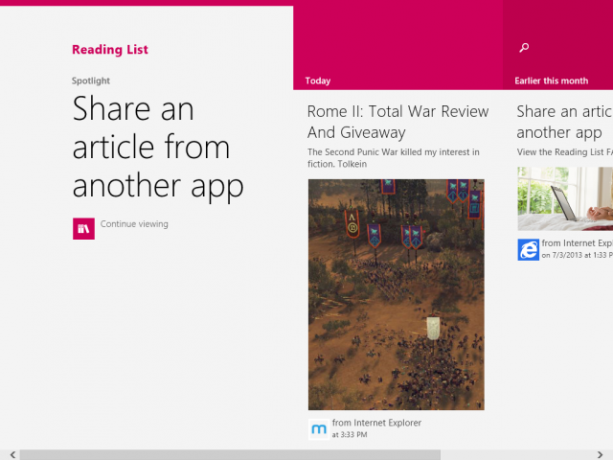
Винаги видими раздели
За хората, които всъщност се опитват да използват Modern Internet Explorer 10, една от най-отвратителните му функции беше начинът, по който не ви позволяваше винаги да виждате своите раздели на екрана. Разделите бяха скрити и трябваше да прекарате пръст или да щракнете с десния бутон, за да ги видите. IE 11 представя опция, която ще свие раздели до по-стандартен размер и ще ги направи винаги видими на вашия екран.
За да използвате тази функция, отворете чарката за настройки, изберете Опции и задайте плъзгача Винаги да се показва адресната лента и раздели на Вкл.
Internet Explorer 11 също поддържа неограничено количество раздели - Модерната версия на IE 10 поддържа само максимум 10 раздела наведнъж.
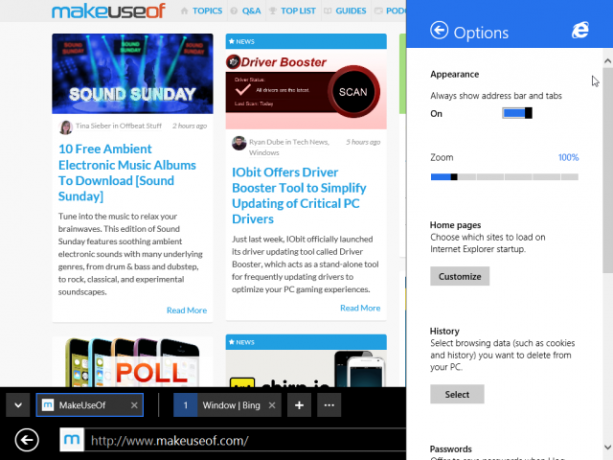
Прикачете уебсайтове към началния си екран
Можете да прикачите уебсайтове, които използвате, към стартовия си екран и да им дадете свои собствени плочки. Просто щракнете или докоснете бутона за звезда в лентата с приложения на Internet Explorer. Докоснете иконата на щифта след това и ще получите плочка за уебсайта.
Internet Explorer 11 позволява на уебсайтовете да показват информация за живи плочки, сякаш са приложение, след като ги закрепите. За сега не очаквайте много уебсайтове да поддържат това, тъй като IE 11 е толкова нов.
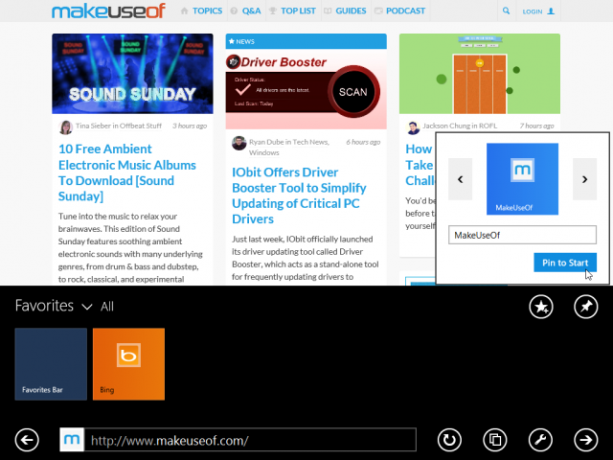
Активиране на ховър менюта
Менютата на курсора не са проектирани за докосване. Те са предназначени за движение на мишката - преместете мишката върху място на страницата и ще се появи меню. Това често е невъзможно да се направи на устройства с докосване.
Ако използвате таблет с Windows, сега можете дълго да натиснете нещо, за да извършите събитие „задържане“. Това ще доведе до появата на менюта за задържане на уебсайтове, които не поддържат правилно докосване.
Управление на любимите
Internet Explorer 11 сега ви позволява да управлявате любимите си от приложението Modern, без да използвате настолното приложение. Докато запазвате любим - докоснете иконата на звезда за достъп до любимите си и след това докоснете иконата на звезда със знак плюс върху нея - ще можете да създавате нови папки с отметки и да категоризирате отметките си. След това можете да навигирате през папки с предпочитани от лентата с любими.
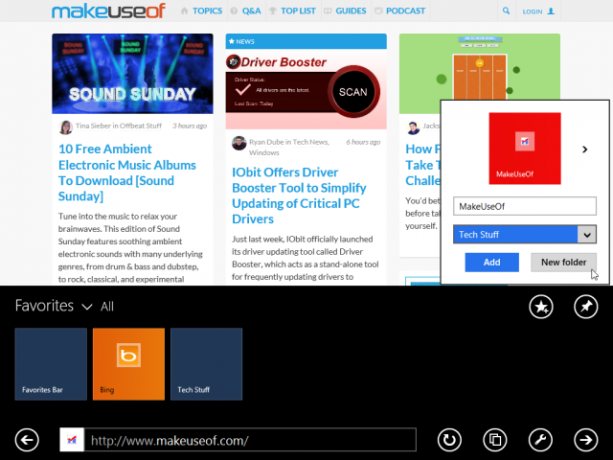
Обадете се на телефонни номера
По подразбиране IE 11 автоматично превръща телефонните номера на уеб страниците в връзки с възможност за кликване. Те ще се отворят във всяко инсталирано от вас приложение, което може да се справи с тях. Skype е включен в Windows 8.1, така че ще можете да се обаждате на номера в Skype, само като щракнете или ги докоснете в мрежата.
Ако тази функция не ви харесва, можете да я деактивирате от чара за настройки.

Tab Sync
За достъп до раздели, отворени на други устройства с Windows 8 или Windows Phone, щракнете или докоснете опцията Tabs и изберете името на устройството. На работния плот можете да получите достъп до синхронизирани раздели от новата страница на Internet Explorer.
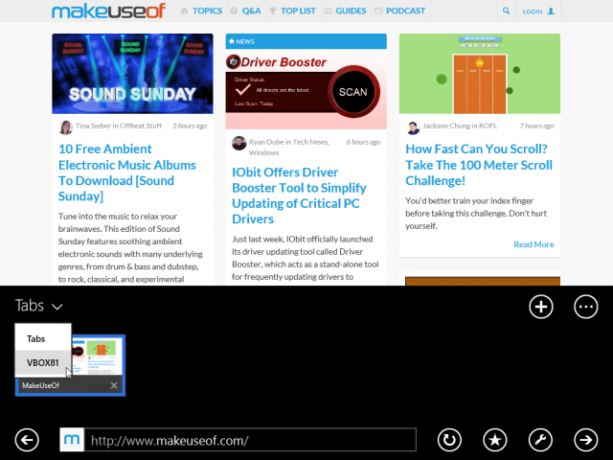
Възможно ли е Internet Explorer да е страхотен браузър?
Microsoft сериозно се опитва да създаде браузър, който ще ви хареса. И ако случайно имате устройство с възможност за докосване, работещо с Windows 8, трябва да опитате Internet Explorer 11! Internet Explorer не само наваксва, но и води до това как трябва да изглежда браузър, базиран на допир.
Знаете ли други съвети за Internet Explorer 11 или 10? Оставете коментар и добавете своя собствена!
Крис Хофман е технологичен блогър и всеобщ технологичен наркоман, живеещ в Юджийн, Орегон.

